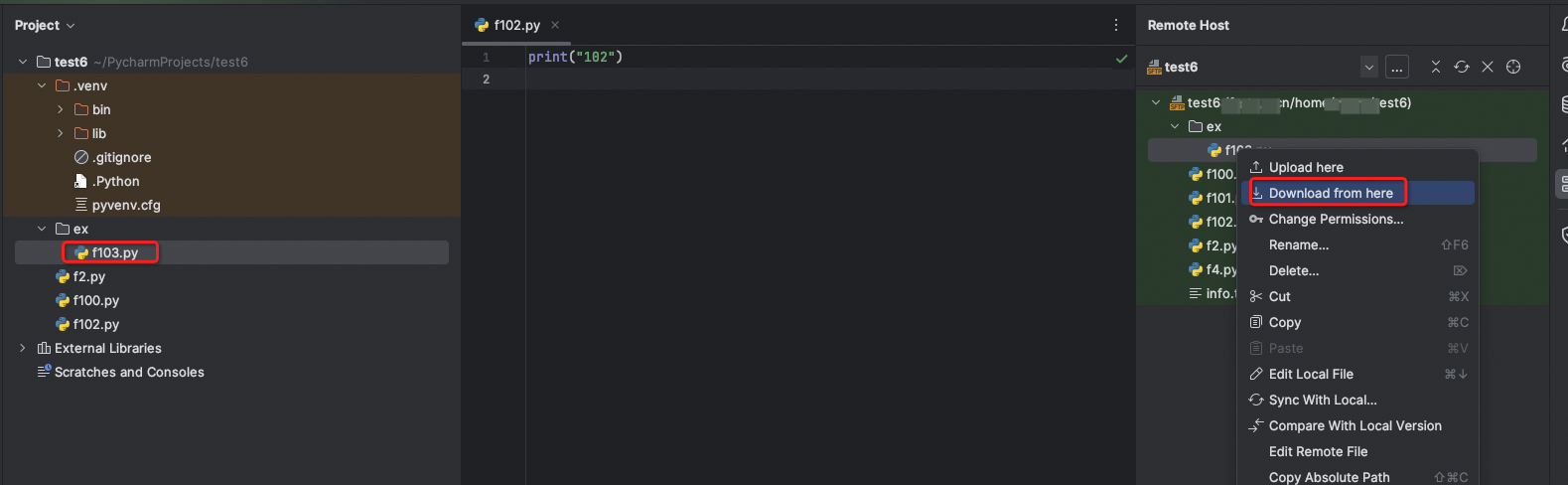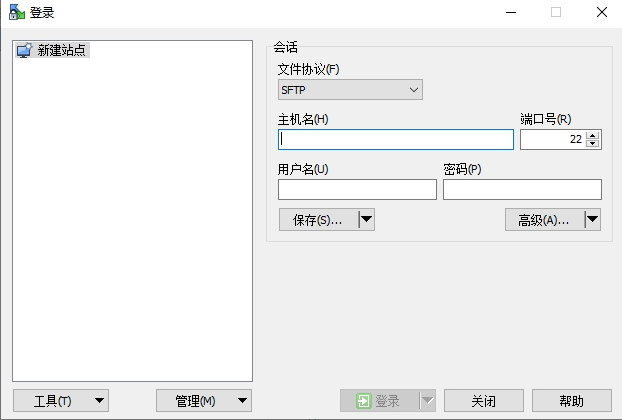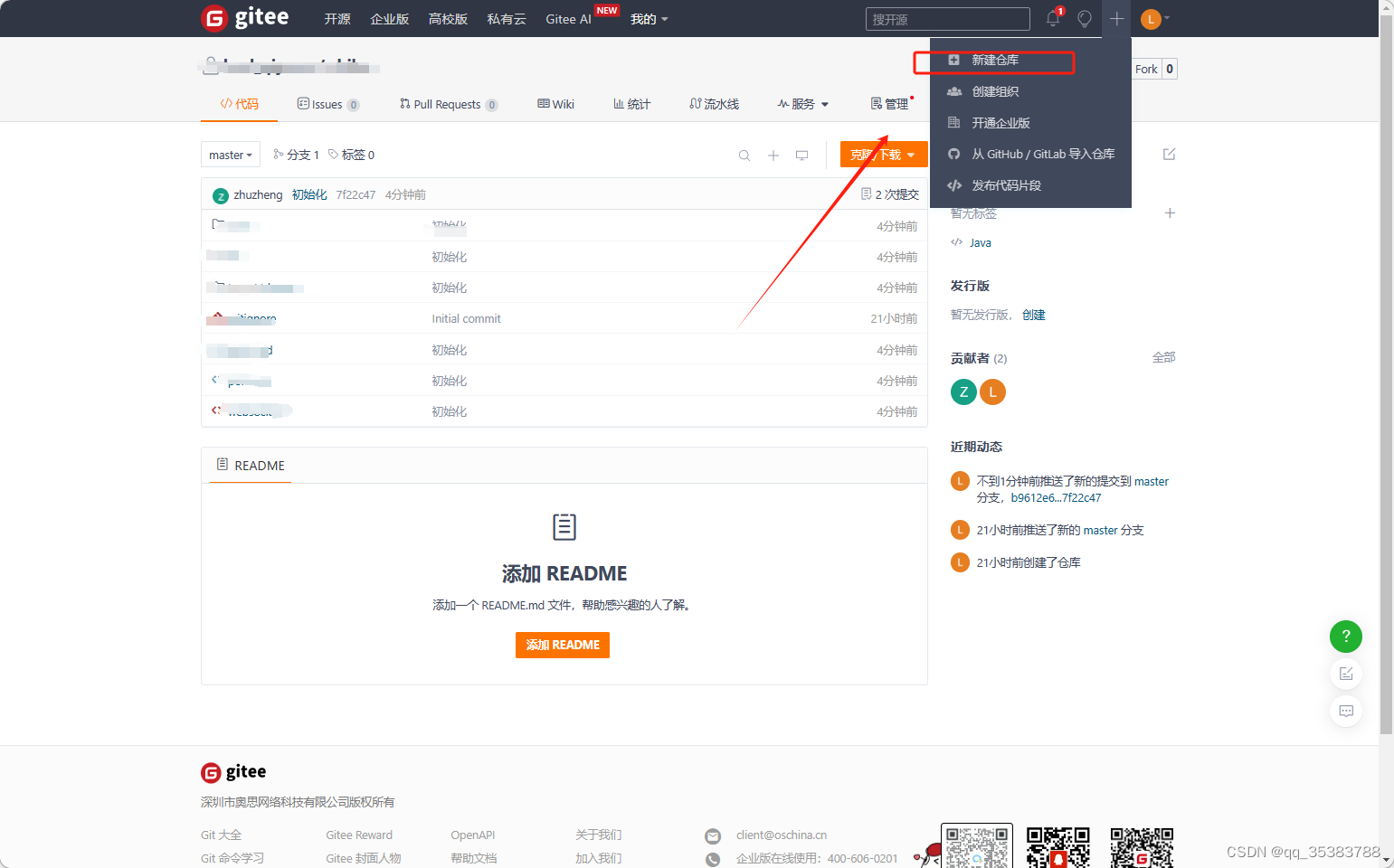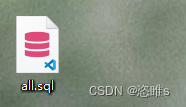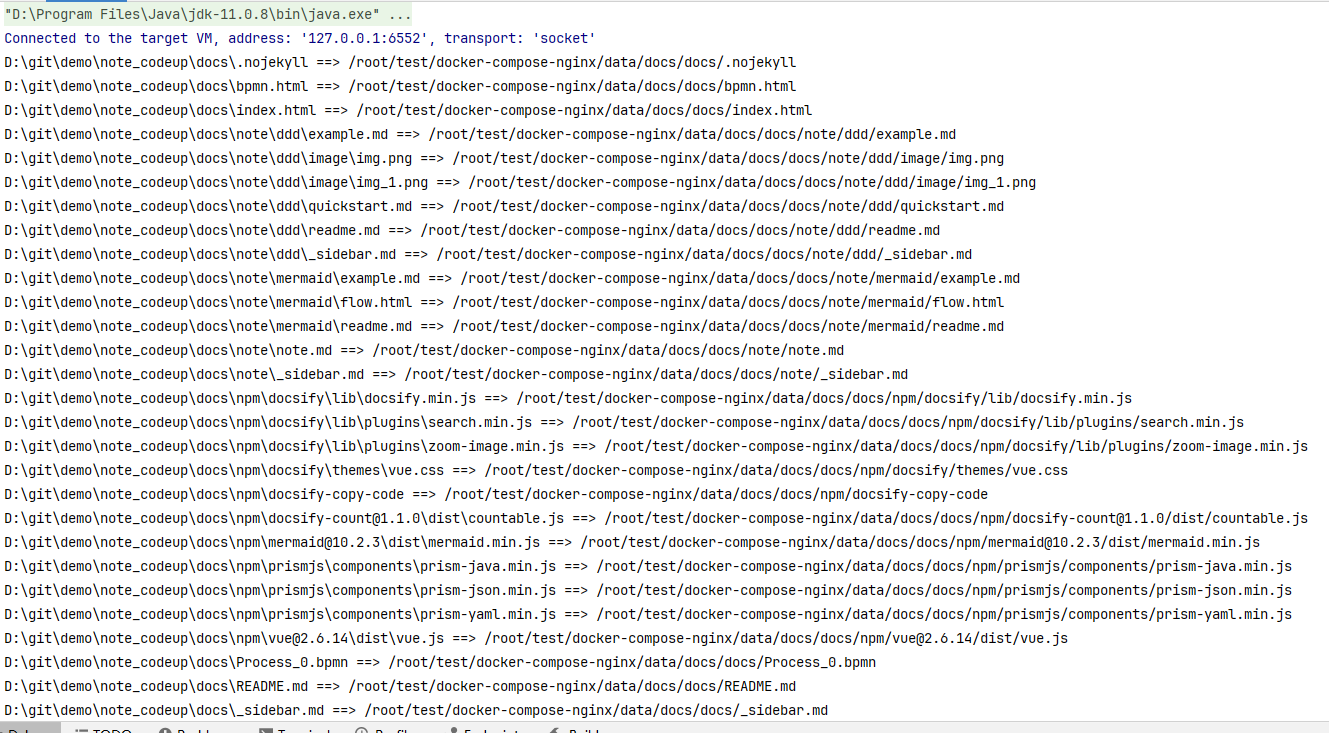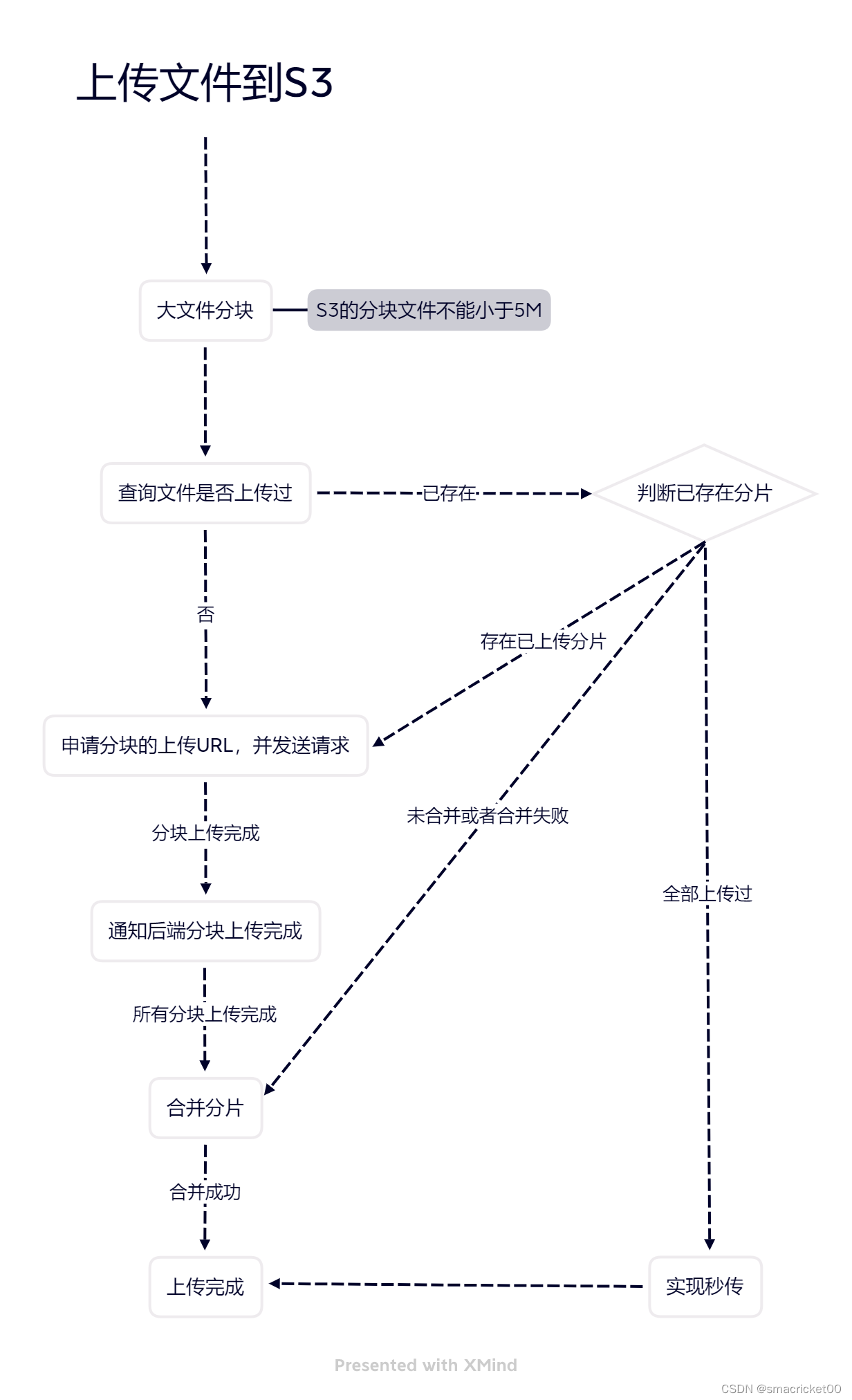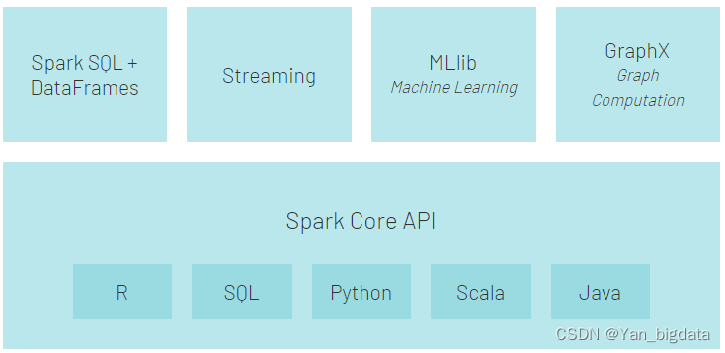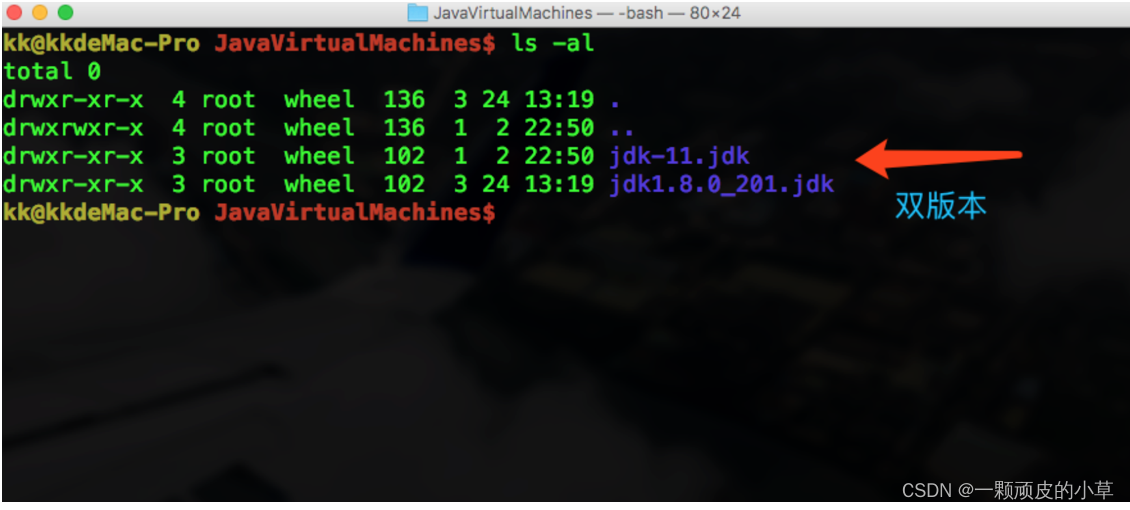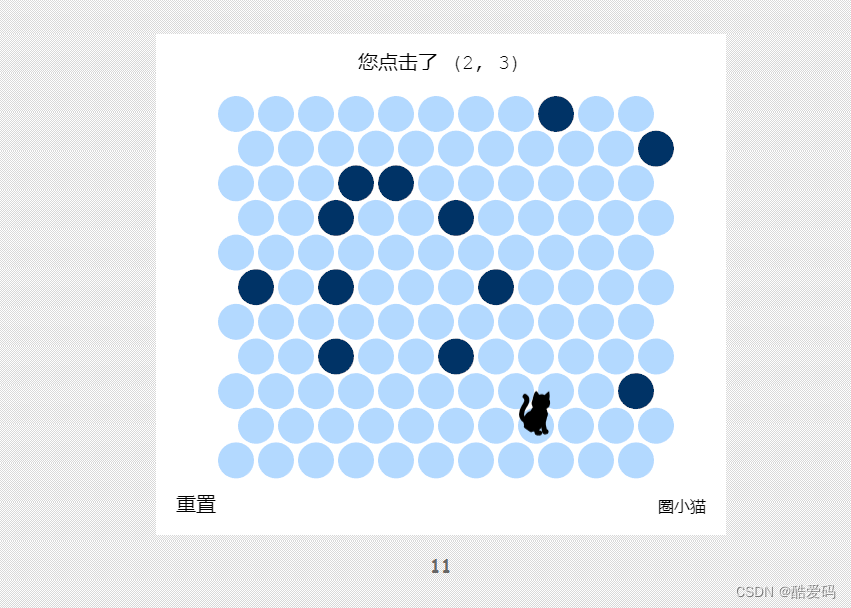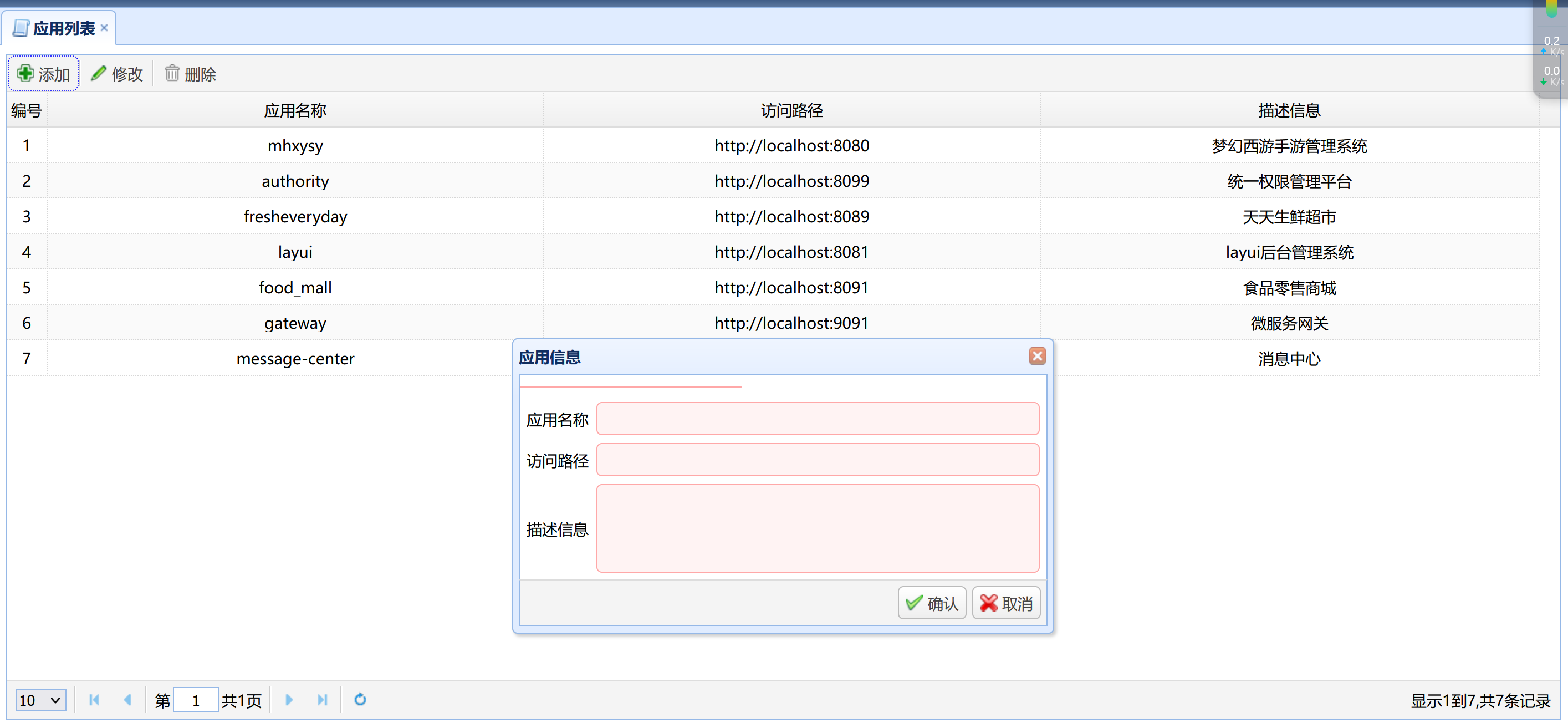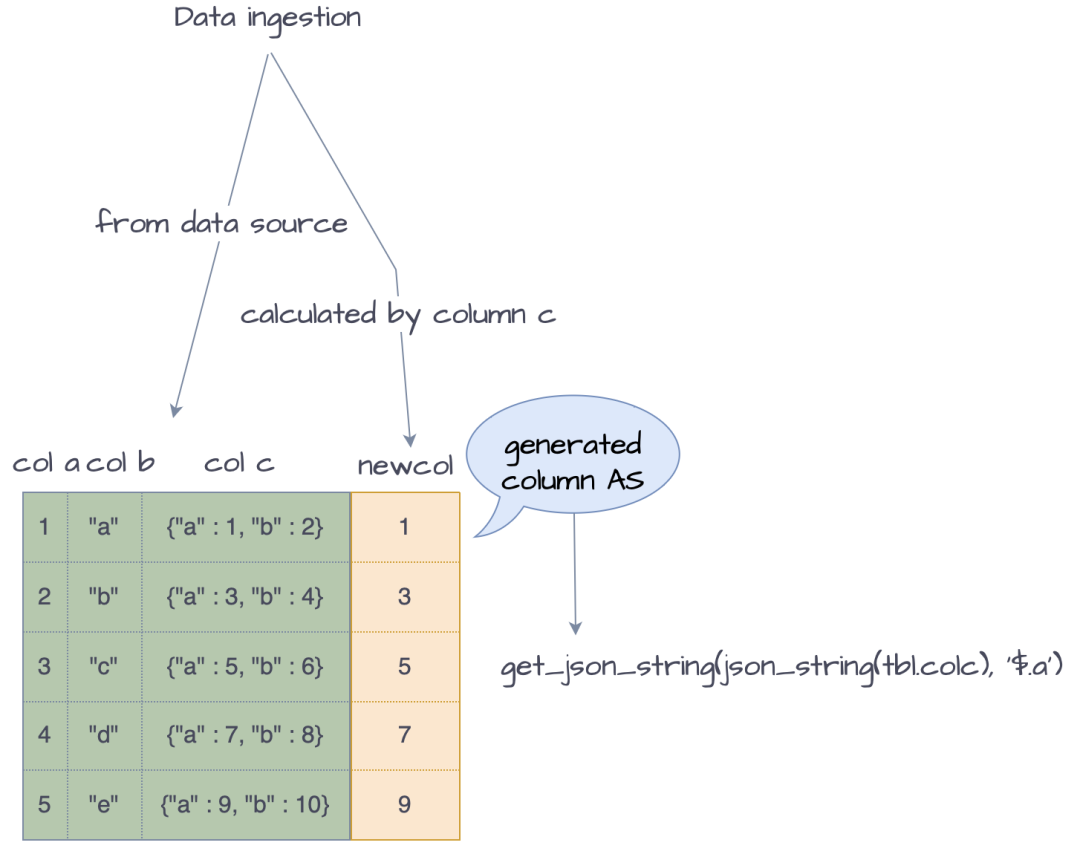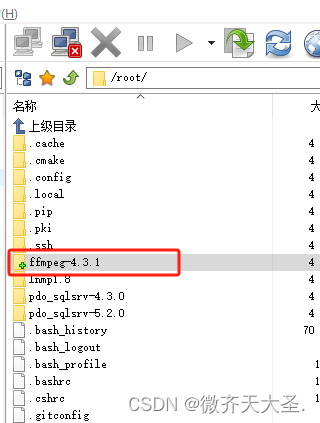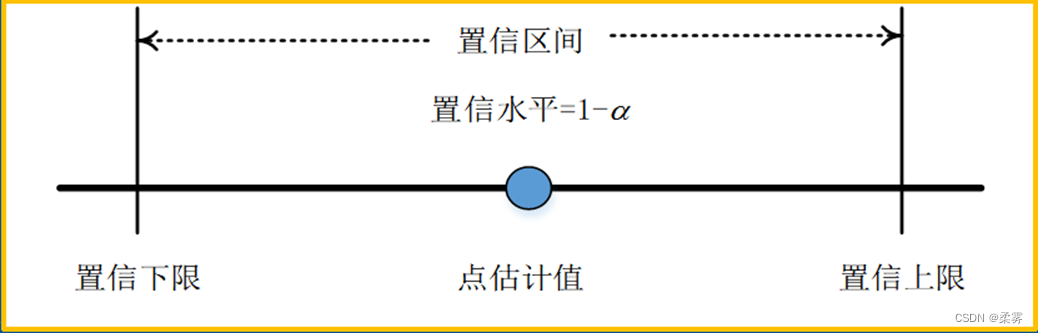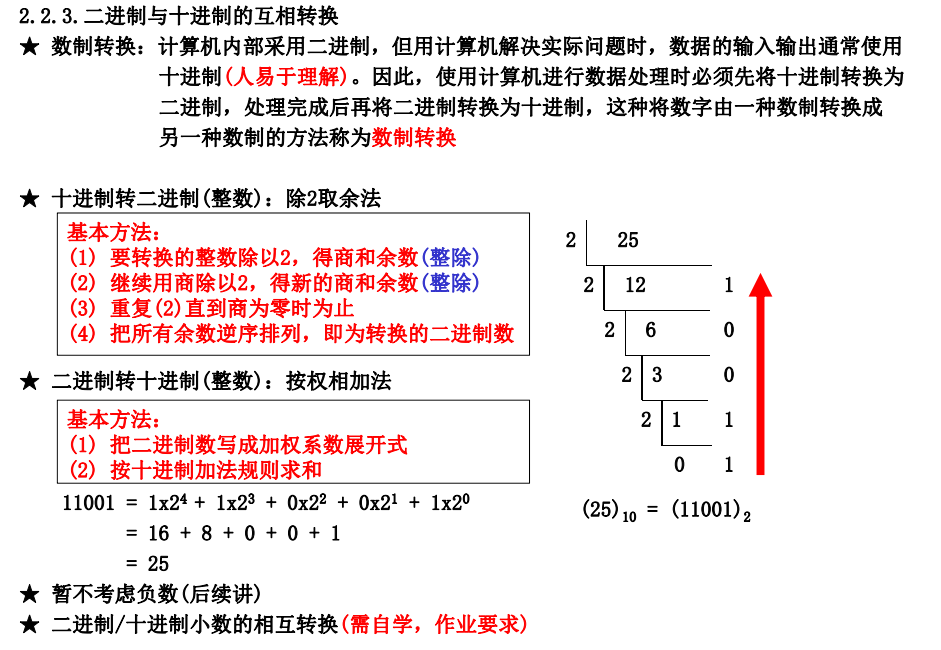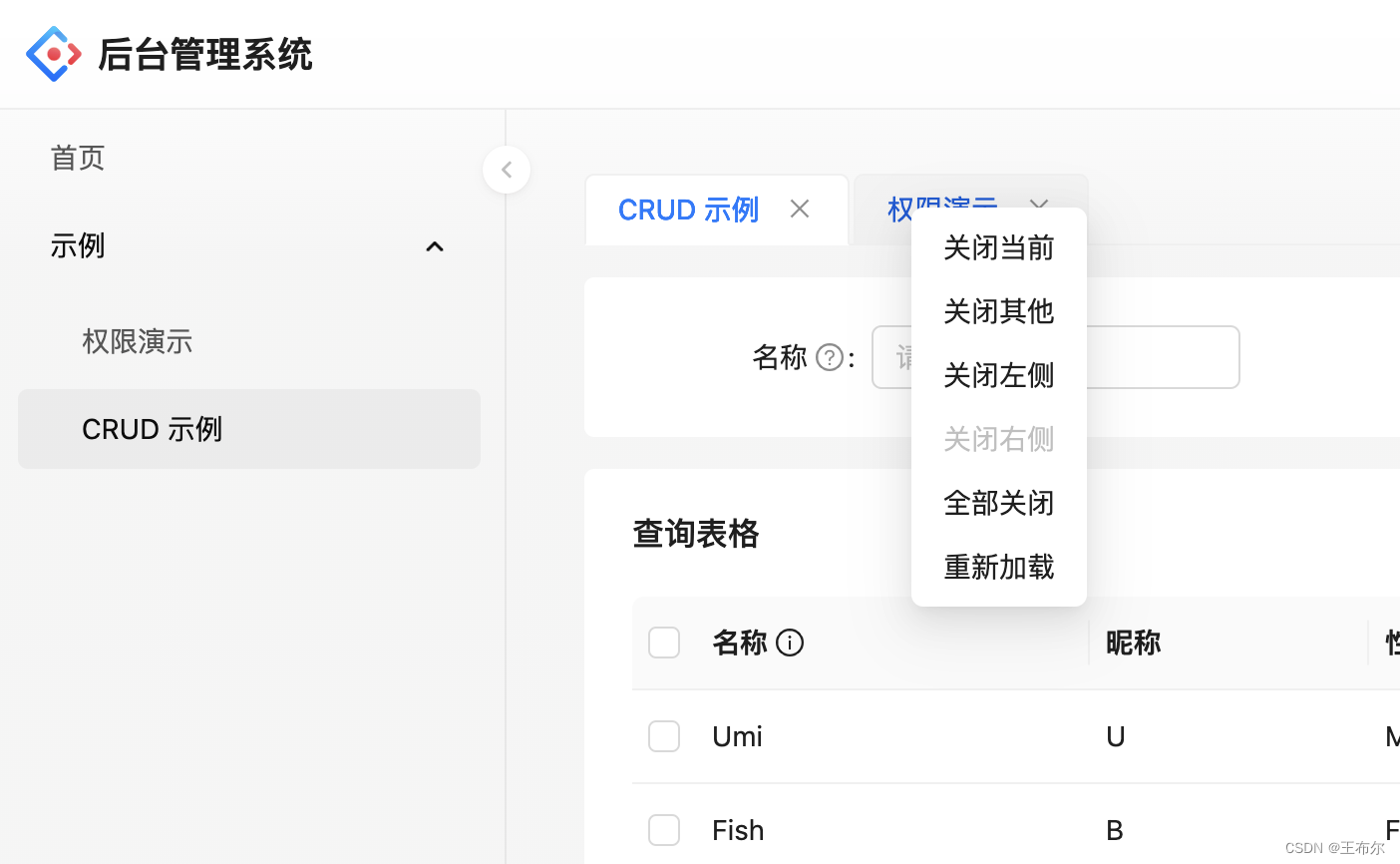1 部署配置

选择SFTP
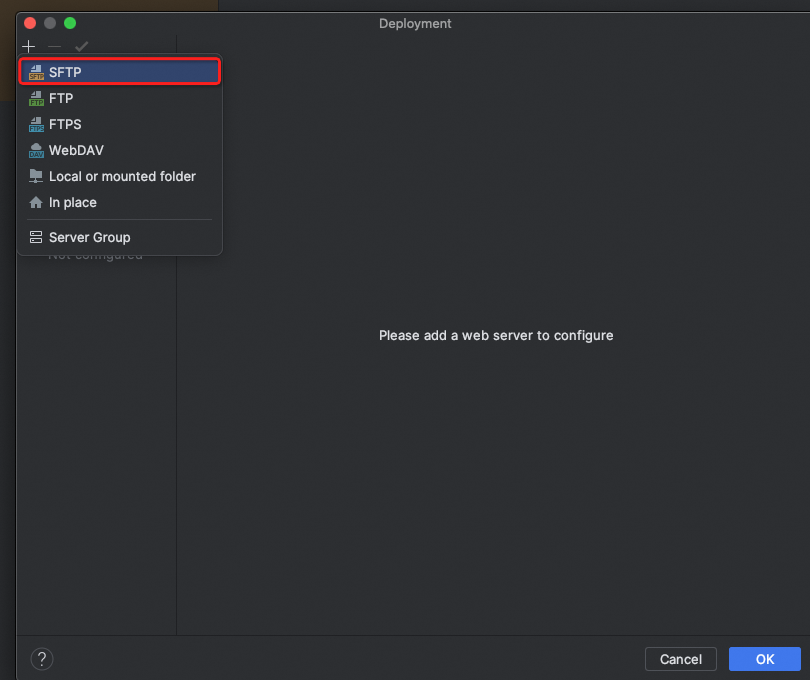
name:test6
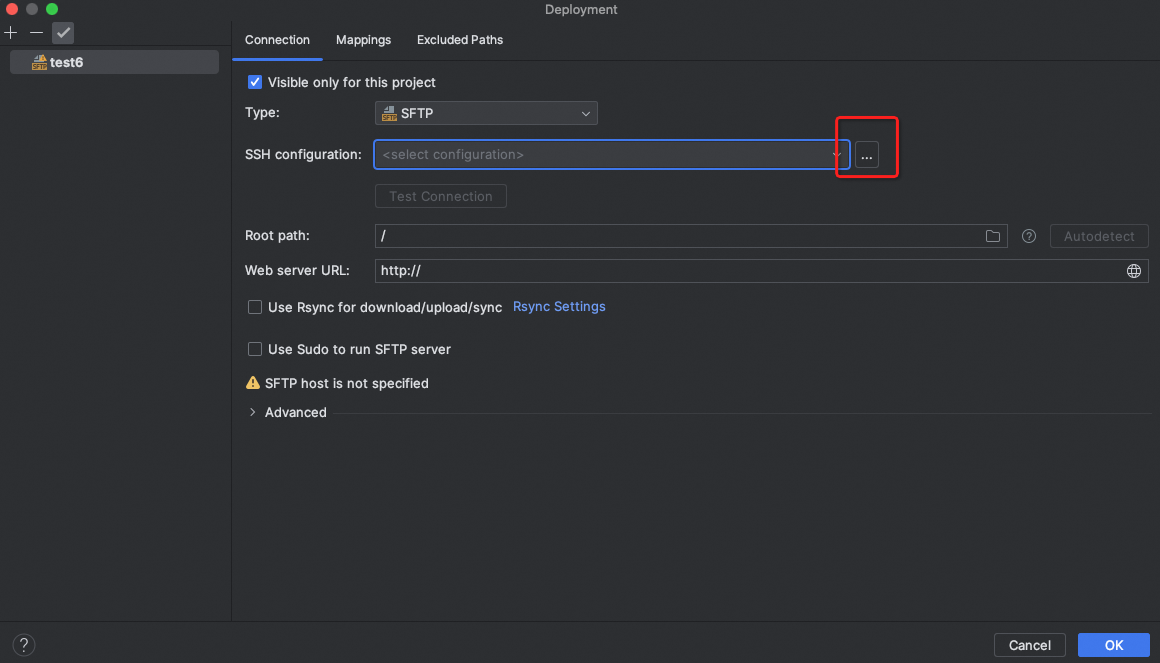
输入ssh账号和密码。保存密码和30s心跳。
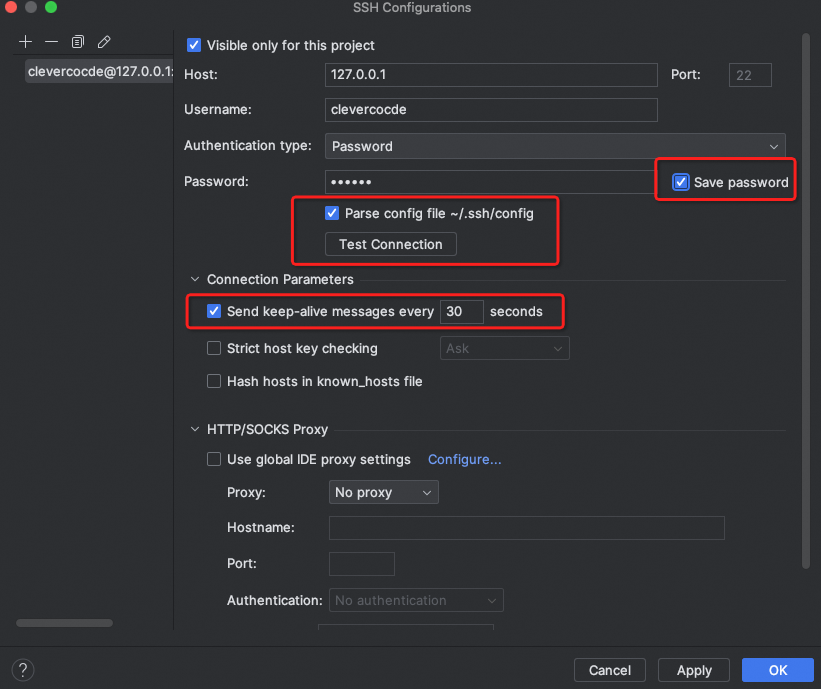
2 目录映射
Local path(本地mac机器):/Users/clevercode/PycharmProjects/test6
Root path(远程服务机器):/home/clevercode/test6

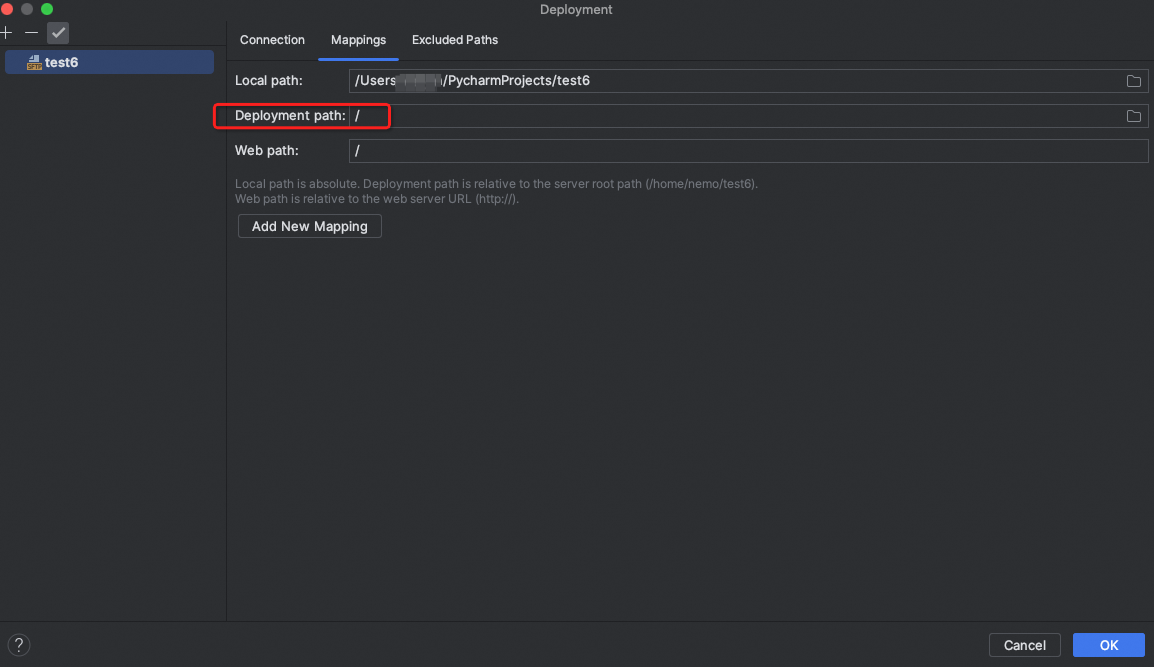
3 浏览远程目录
Root path(远程服务机器):/home/clevercode/test6
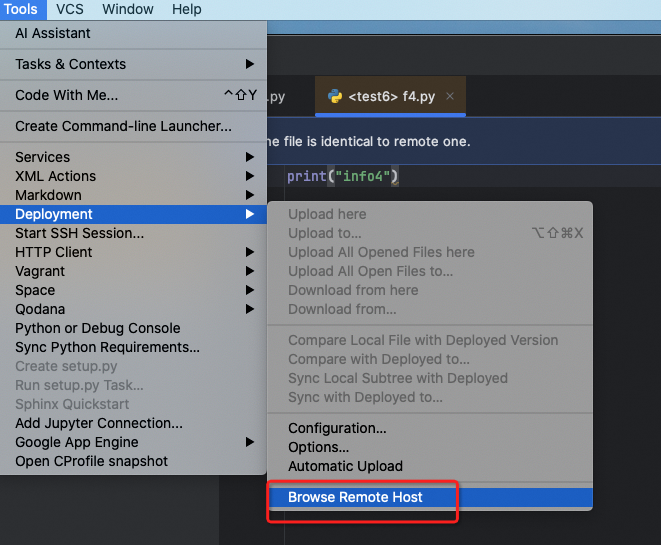

3 上传本地文件到远程目录
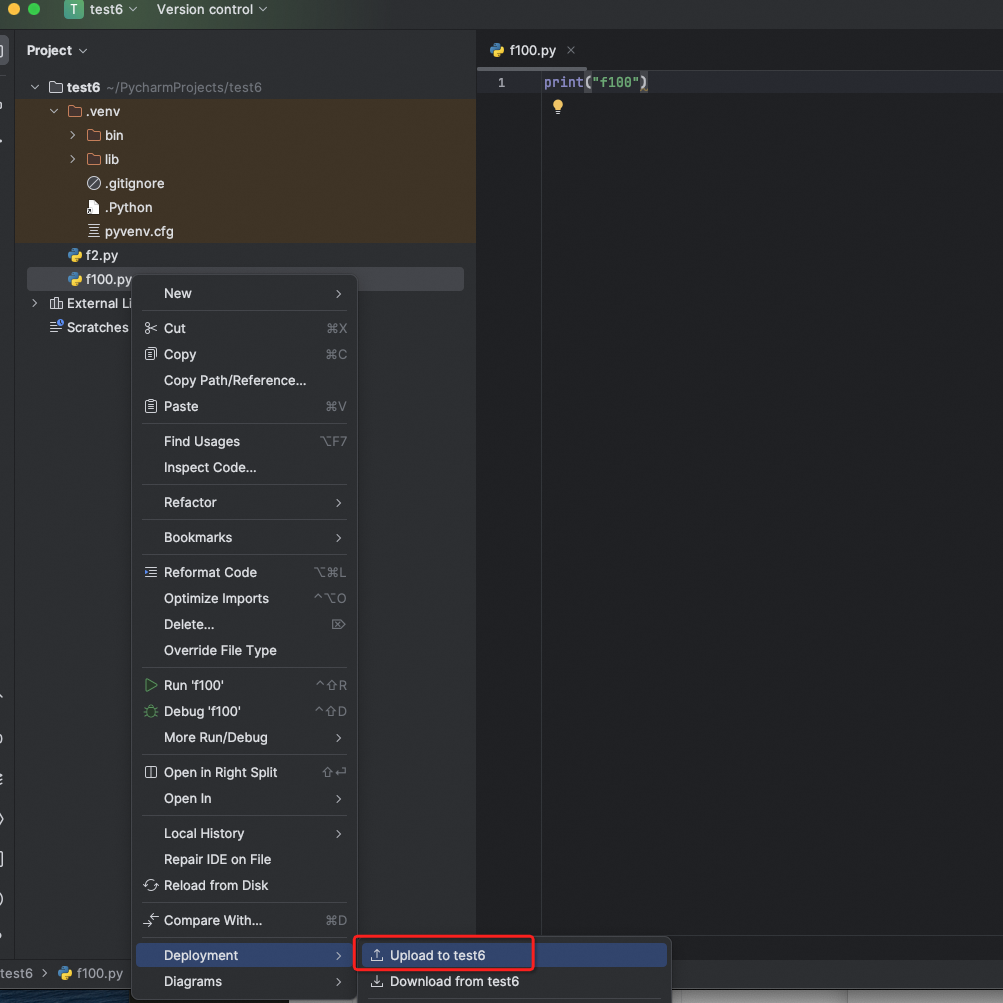
[2024/1/18, 10:56 AM] Upload file ‘/Users/clevercode/PycharmProjects/test6/f100.py’ to ‘/home/clevercode/test6/f100.py’
[2024/1/18, 10:56 AM] Upload to test6 completed in 629 ms: 1 file transferred (21 bit/s)
右侧刷新就可以看到了。
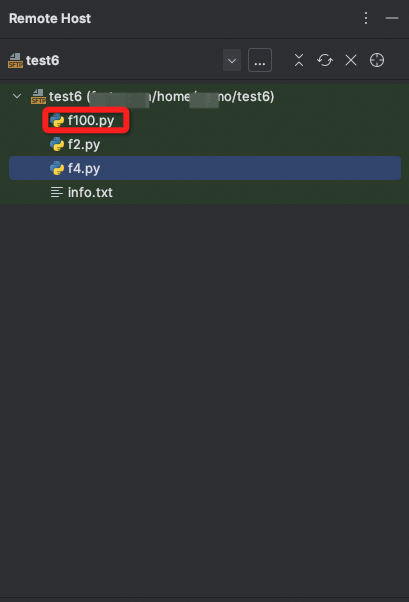
4 远程目录下载到本地
远程目录新建f101.py。或者你自己登录到远程服务器vim 创建文件。
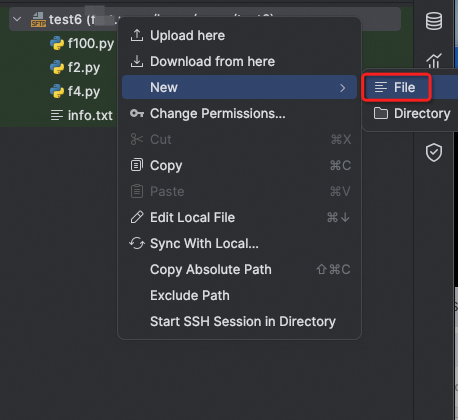
本地编辑后,点击上传。
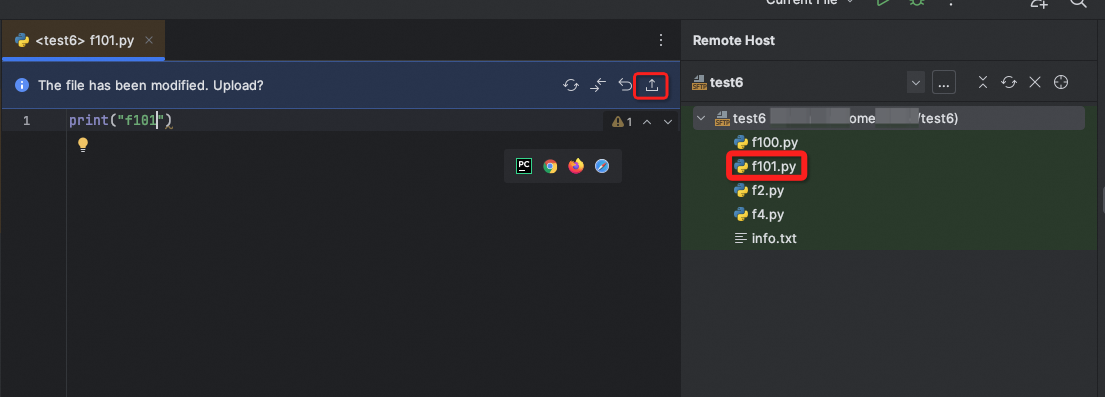
登录远程服务器。vim f102.py

[2024/1/18, 11:02 AM] Download file ‘/home/clevercode/test6/f102.py’ to ‘/Users/clevercode/PycharmProjects/test6/f102.py’
[2024/1/18, 11:02 AM] Download from test6 completed in 546 ms: 1 file transferred (29 bit/s)
本地就可以看到f102.py了。
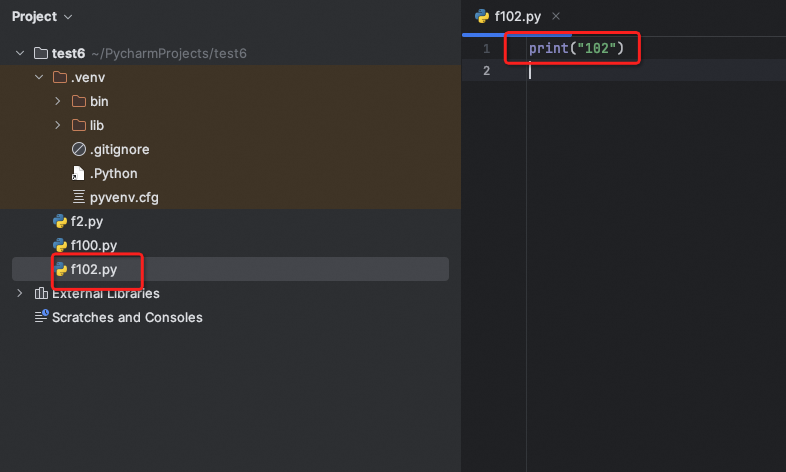
也可以同步子目录的文件。